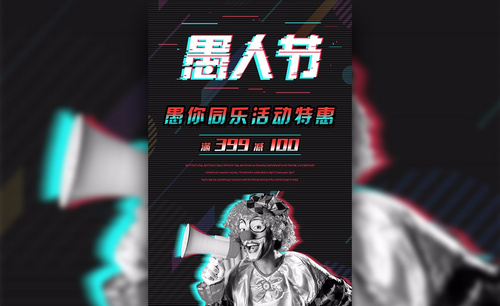ai愚人节海报
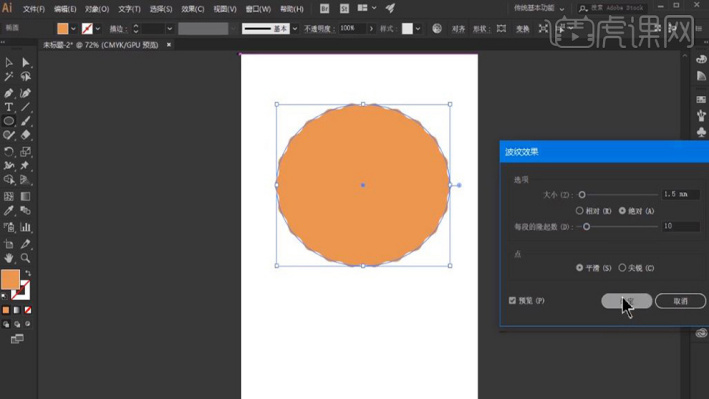
部分商家不管什么节日都会制作出一些促销海报,这就是营销的一种手段,我给大家分享过双11制作出特殊海报的方法,今天给大家分享的是ai愚人节海报的制作方法,步骤偏多,需要大家耐心的学习一下!
1.打开【AI】;【新建文档】设置【大小】A4;使用【椭圆工具】在画布绘制;选择【效果】-【扭曲和变换】-【波纹效果】,点击【预览】勾选【平滑】设置参数如图。
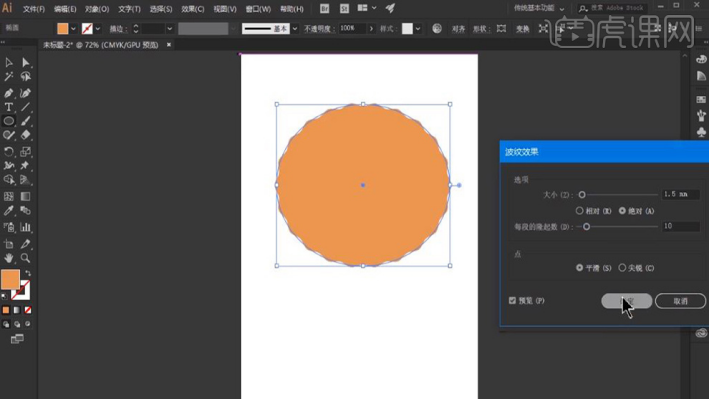
2.选择【对象】-【扩展外观】;使用【椭圆工具】按【Shift】绘制正圆,调整【填充颜色】为肤色;再绘制一个椭圆,调整【填充颜色】;选择【效果】-【变形】-【拱形】调整【弯曲】64%;选择【对象】-【扩展外观】;选择【效果】-【扭曲和变换】-【波纹效果】,设置参数如图。
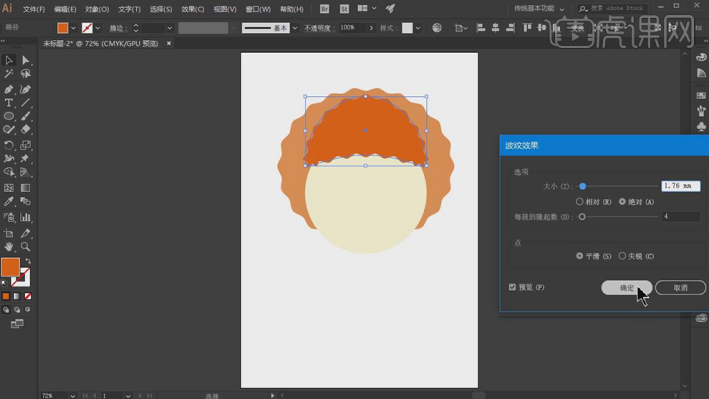
3.【选择】前面的椭圆形,使用【吸管工具】吸取后面的颜色;将“刘海儿”和“脸部”移动到旁边;使用【直接选择工具A】框选大椭圆右边的【锚点】按【Delete】删除;按【Alt】向右移动并复制,再【旋转】180°;【选择】左半边调整【填充颜色】;如图所示。
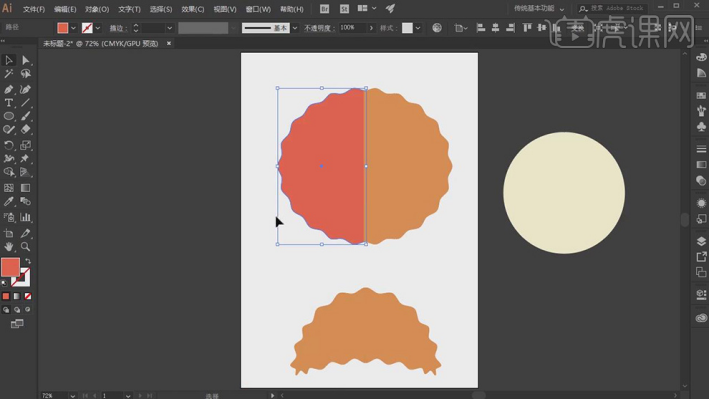
4.【选择】“刘海儿”选择【对象】-【扩展外观】;使用【直接选择工具A】框选大椭圆右边的【锚点】按【Delete】删除;按【Alt】向右移动并复制,【右击】选择【变换】-【对称】垂直对称;【选择】左半边使用【吸管工具】吸取上面的颜色;【框选】按【Ctrl+G】编组;将“刘海儿”和“脸部”移动回去。
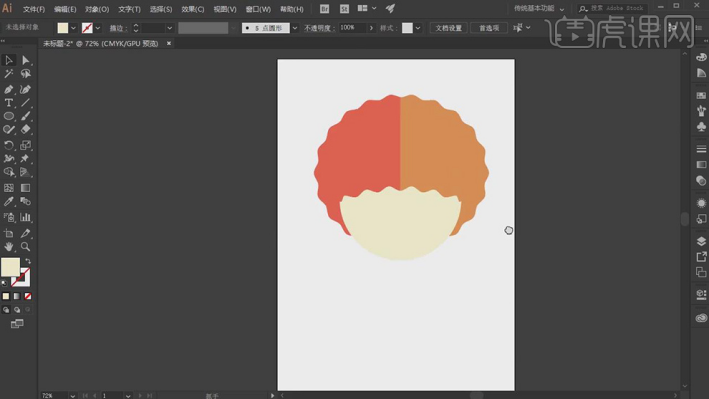
5.【选择】“脸部”按【Alt】向下移动并复制;【选择】右边的锚点按【Delete】删除,得到半圆;按【Alt】向右移动并复制,再【旋转】180°;【选择】左半边调整【填充颜色】为深色;【框选】按【Ctrl+G】编组;将它放回原来位置;按【Alt+Shift】等比例缩放;【选择】下面的“脸部”调整【填充颜色】深色;效果如图。
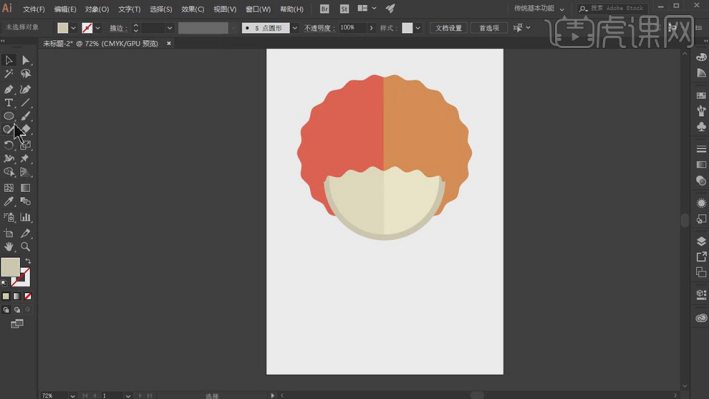
6.使用【圆角矩形工具】绘制鼻子,【填充颜色】黑色;按【Alt】向右移动并复制;【选择】两个眼睛按【Ctrl+G】编组;使用【椭圆工具】按【Shift】绘制正圆,使用【直接选择工具A】框选右边的【锚点】按【Delete】删除;使用【吸管工具】吸取头发左半边的颜色;按【Alt】向右移动并复制;再【旋转】180°;【选择】右半边使用【吸管工具】吸取头发右半边的颜色;效果如图。
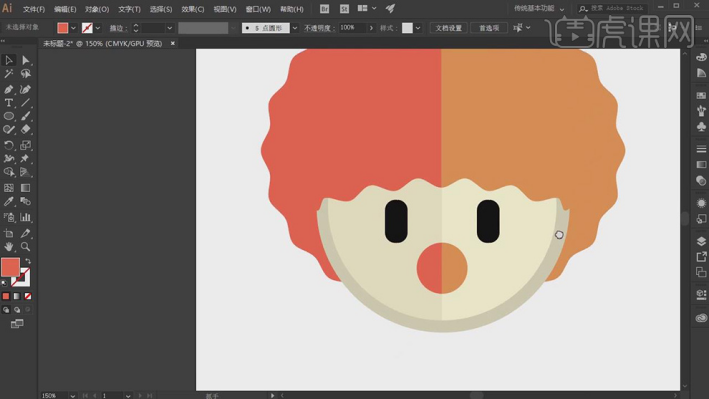
7.使用【椭圆工具】按【Shift】绘制正圆,关闭【填充】,调整【描边颜色】黑色、【描边粗细】17px;使用【直接选择工具A】选择上面的锚点按【Delete】删除;点击【描边】调整【端点】为圆头端点;调整大小和位置。
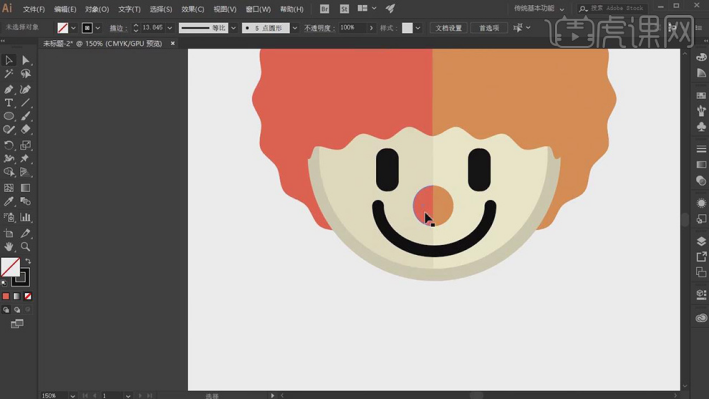
8.使用【椭圆工具】绘制正圆,使用【吸管工具】吸取头发左半边的颜色;按【Alt】向右移动并复制;使用【吸管工具】吸取头发右半边的颜色。使用【椭圆工具】绘制椭圆,选择【效果】-【变形】-【鱼形】调整【弯曲】30%、【水平】-21%;选择【对象】-【扩展外观】;按【Alt】向右移动并复制;调整【旋转】180°;【框选】两个形状,按【Shift+Ctrl+F9】路径查找器,点击【联集】。
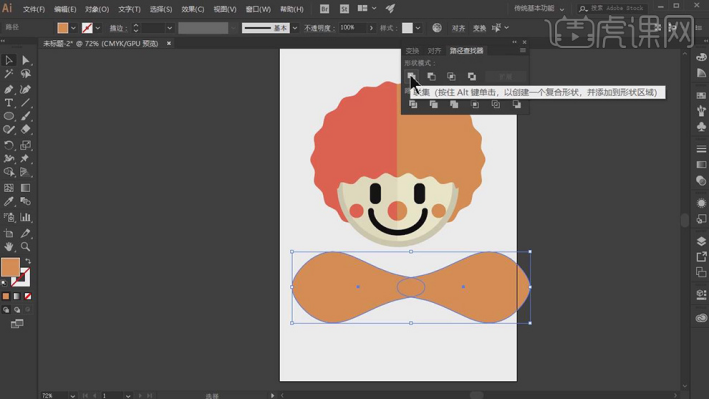
9.使用【直接选择工具A】选择右边的锚点按【Delete】删除;按【Alt】向右移动并复制;调整【旋转】180°;【选择】左边的形状调整【填充颜色】深紫色;【调整】右边形状的【填充颜色】浅紫色;【框选】按【Ctrl+G】编组;调整大小和位置;效果如图。
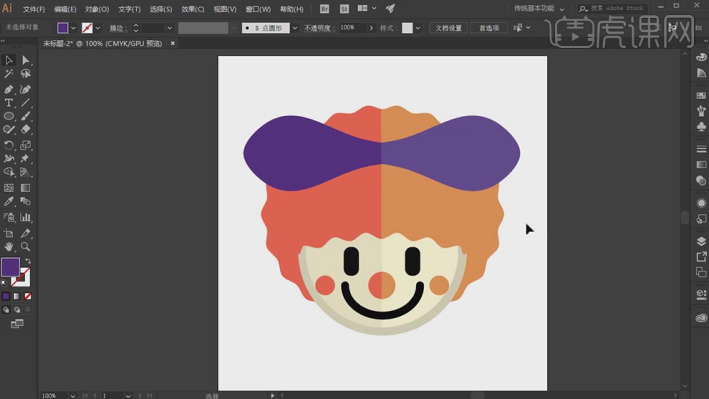
10.使用【矩形工具】绘制长矩形,调整【颜色】为蓝色;选择【效果】-【变形】-【拱形】调整【弯曲】13%;选择【对象】-【扩展外观】;按【Alt】向上移动并复制两个;调整上面拱形【颜色】红色、中间拱形【颜色】橙色;移动到帽子上面,调整大小;【右击】-【排列】-【后移一层】。
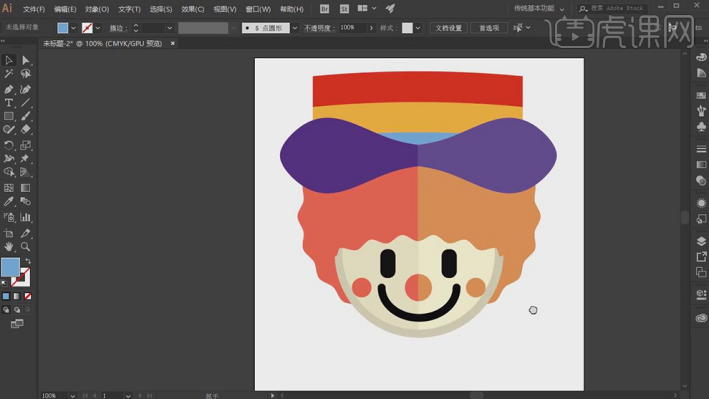
11.使用【矩形工具】绘制矩形,调整【颜色】为红色;按【Alt】向左移动并复制;使用【直接选择工具】选择左上角的【锚点】向上移动,再选择左下角【锚点】向下移动;调整左边形状的【颜色】为蓝色;按【Alt】向右移动并复制;调整【旋转】180°,调整【颜色】为黄色;效果如图。

12.【选中】整个小丑,按【Ctrl+G】编组;使用【文字工具】输入“愚”;【右击】选择【创建轮廓】,再【右击】选择【取消编组】;【框选】下面的“心”使用【吸管工具】吸取橙色;【选择】文字按【Ctrl+G】编组;调整大小和位置;使用【文字工具】输入“你”“同”“行”,调整“行”的【颜色】橙色;再使用【文字工具】输入“4月1日”调整大小和位置。
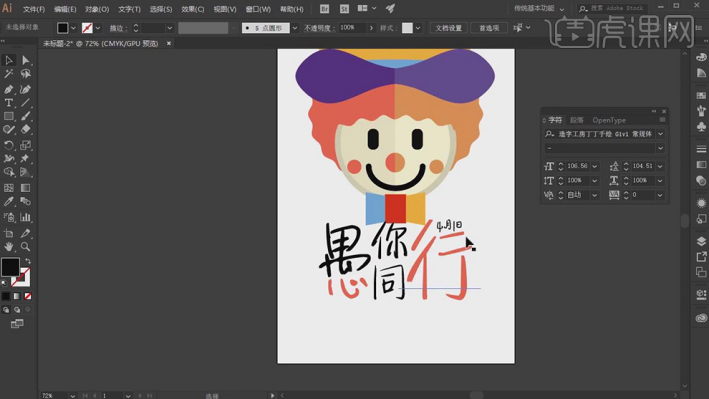
13.【选择】所有文字,按【Ctrl+G】编组;使用【文字工具】输入“满100送50满200送100”,调整大小和位置,调整数字的【填充颜色】为橙色;使用【文字工具】在画布拖动出文字框,将文字【粘贴】进去;调整文字;效果如图。
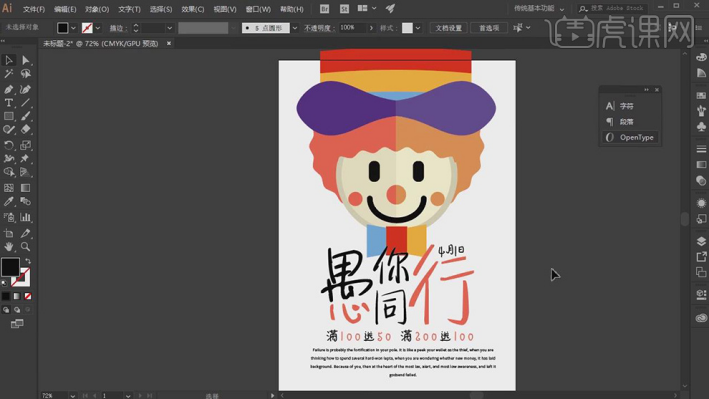
14.【框选】所有内容向上移动;使用【文字工具】输入“TEL:0755-8888-8888”;调整文字的位置;使用【椭圆工具】按【Shift】绘制正圆,按【Alt】向右移动并复制;按【Ctrl+D】再次转换,复制圆。
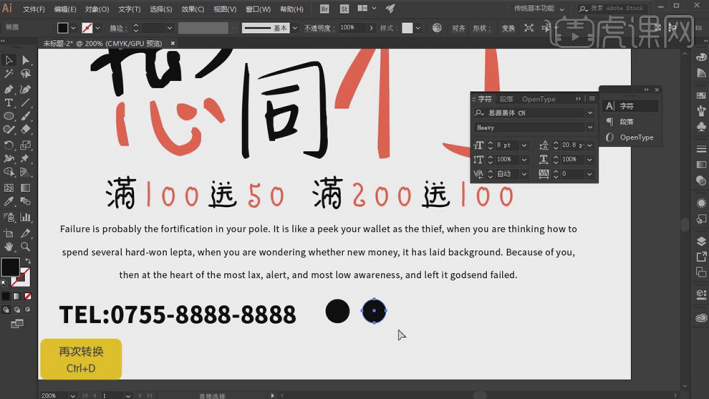
15.【选择】下面的小圆,使用【吸管工具】吸取颜色,依次为蓝、红、黄色;使用【椭圆工具】绘制圆,用【吸管工具】吸取黄色;按【Alt】向左移动并复制;使用【直接选择工具A】选择右边的锚点按【Delete】删除;【选择】左半圆按【Alt】向右移动并复制。
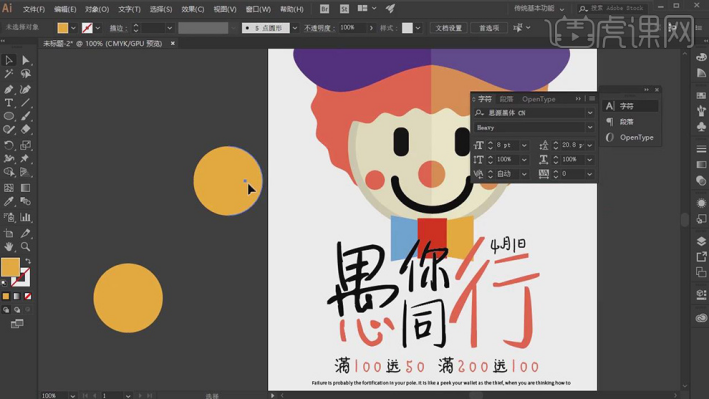
16.【调整】右半圆【颜色】为深黄色;【框选】圆按【Ctrl+G】编组;调整大小和位置,【右击】选择【排列】-【置于底层】;按【Alt】向右移动并复制,【放大】并【旋转】。
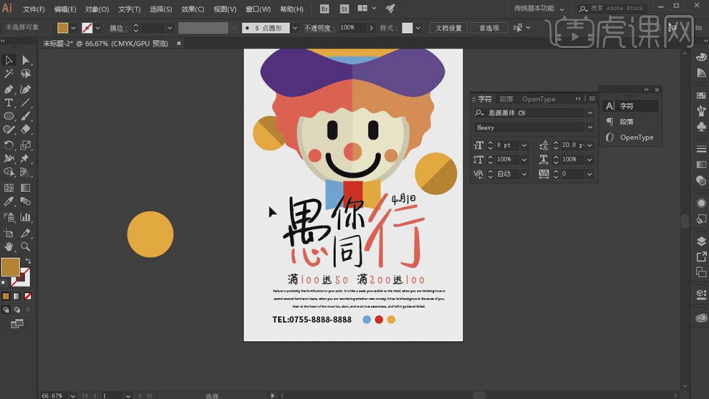
17.【选择】复制的圆;使用【直接选择工具A】选择右边的锚点按【Delete】删除;【选择】左半圆按【Alt】向右移动并复制;【选择】左半圆使用【吸管工具】吸取头发左颜色,【选择】右半圆使用【吸管工具】吸取头发右颜色;调整大小、位置和旋转;效果如图。
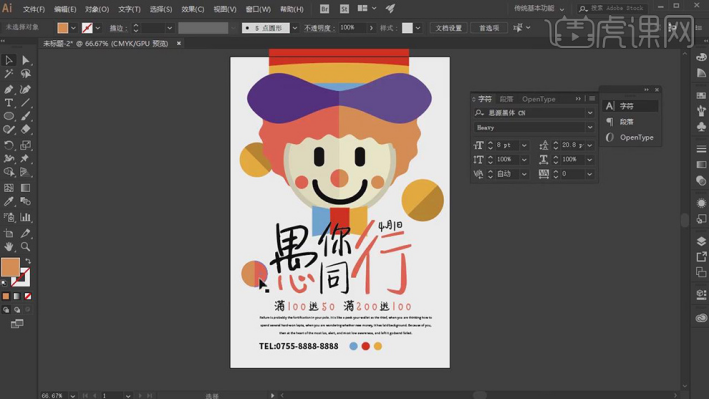
18.按【Alt】向右移动并复制,将它【放大】调整【位置】并【旋转】;【右击】选择【排列】-【置于底层】;进行微调。选择【文件】-【置入】选择背景素材,在画布拖动,点击【嵌入】;【右击】选择【排列】-【置于底层】;效果如图。
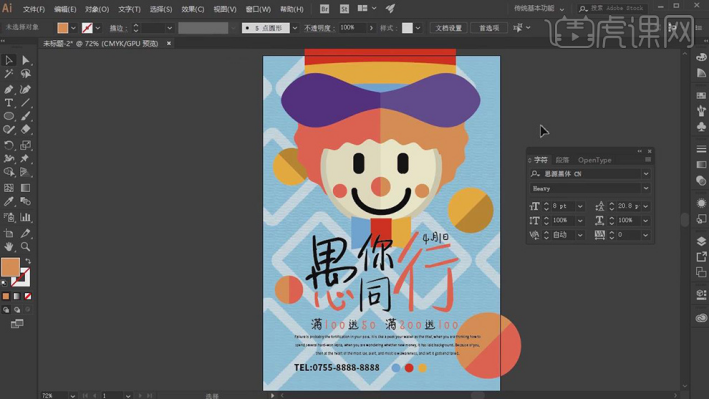
19.使用【矩形工具】点击左上角并向下拖动;关闭【填充】、【描边颜色】为白色、【描边粗细】27px,点击【描边】调整【对齐描边】为使描边内侧对齐;【选择】顶部【右击】选择【排列】-【后移一层】;将不合适的部位进行微调;选择【文件】-【导出】-【导出为】,勾选【使用画板】,点击【导出】。
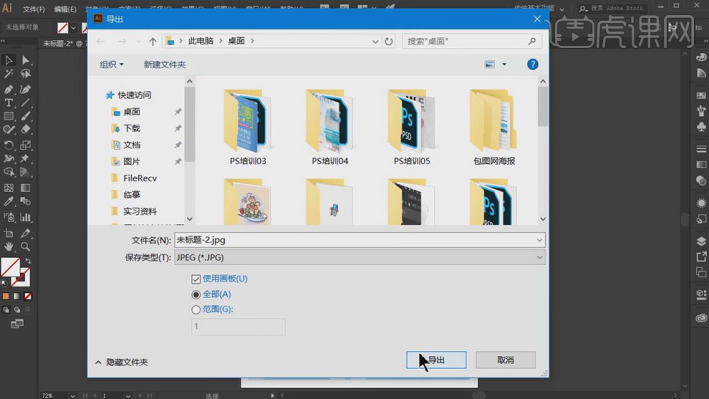
20.最终效果如图所示。
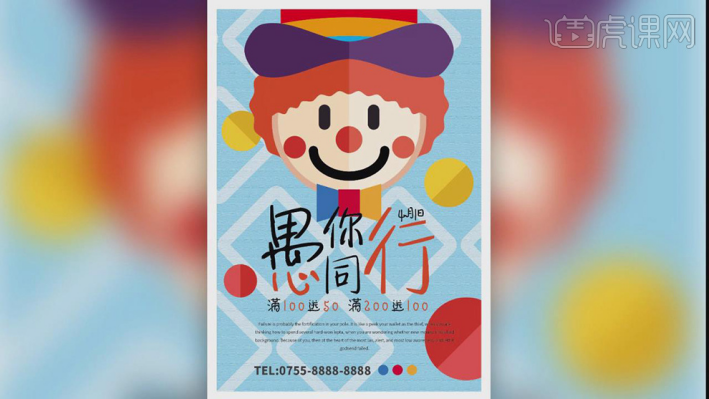
上边的20步操作步骤就是制作出来ai愚人节海报,色彩搭配很好,需要大家认真的学习一下技巧,方便以后生活中用!
本篇文章使用以下硬件型号:联想小新Air15;系统版本:win10;软件版本:AI CC2018。
随着与国际化的接轨,节日活动也越来越多,愚人节也借机成为了一个促销活动的由头,今天我们就用AI设计一款愚人节的促销海报,AI强大的功能和简洁的界面设计风格,让你学起来会更加感兴趣。一起学起来吧。
1. 打开【AI】;【新建文档】设置【大小】A4;使用【椭圆工具】在画布绘制;选择【效果】-【扭曲和变换】-【波纹效果】,点击【预览】勾选【平滑】设置参数如图。
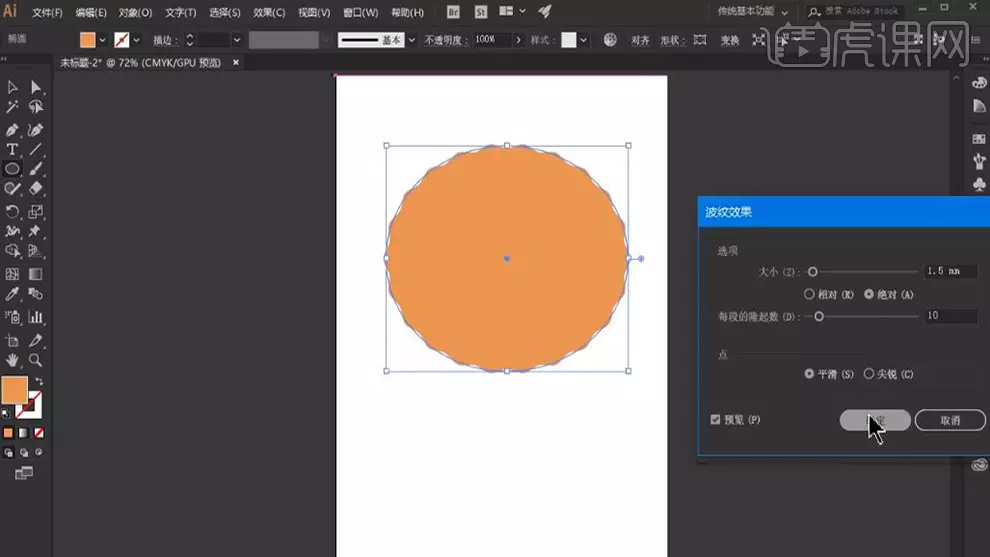
2. 选择【对象】-【扩展外观】;使用【椭圆工具】按【Shift】绘制正圆,调整【填充颜色】为肤色;再绘制一个椭圆,调整【填充颜色】;选择【效果】-【变形】-【拱形】调整【弯曲】64%;选择【对象】-【扩展外观】;选择【效果】-【扭曲和变换】-【波纹效果】,设置参数如图。
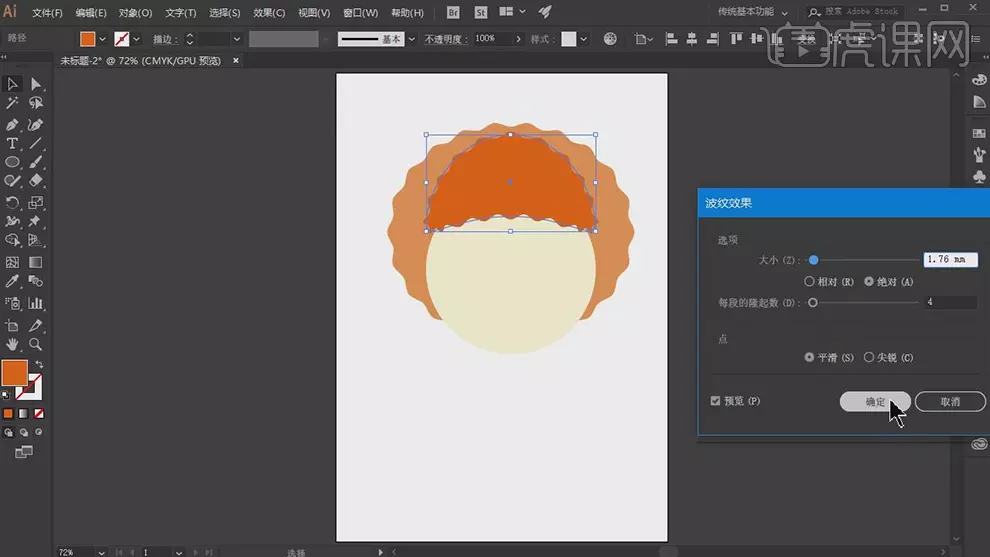
3. 【选择】前面的椭圆形,使用【吸管工具】吸取后面的颜色;将“刘海儿”和“脸部”移动到旁边;使用【直接选择工具 A】框选大椭圆右边的【锚点】按【Delete】删除;按【Alt】向右移动并复制,再【旋转】180°;【选择】左半边调整【填充颜色】;如图所示。
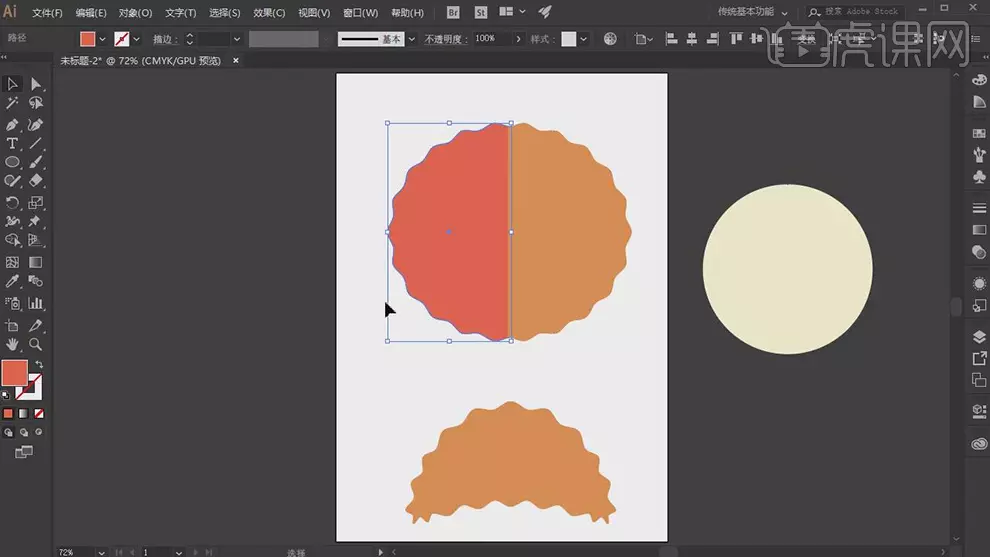
4. 【选择】“刘海儿”选择【对象】-【扩展外观】;使用【直接选择工具 A】框选大椭圆右边的【锚点】按【Delete】删除;按【Alt】向右移动并复制,【右击】选择【变换】-【对称】垂直对称;【选择】左半边使用【吸管工具】吸取上面的颜色;【框选】按【Ctrl+G】编组;将“刘海儿”和“脸部”移动回去。
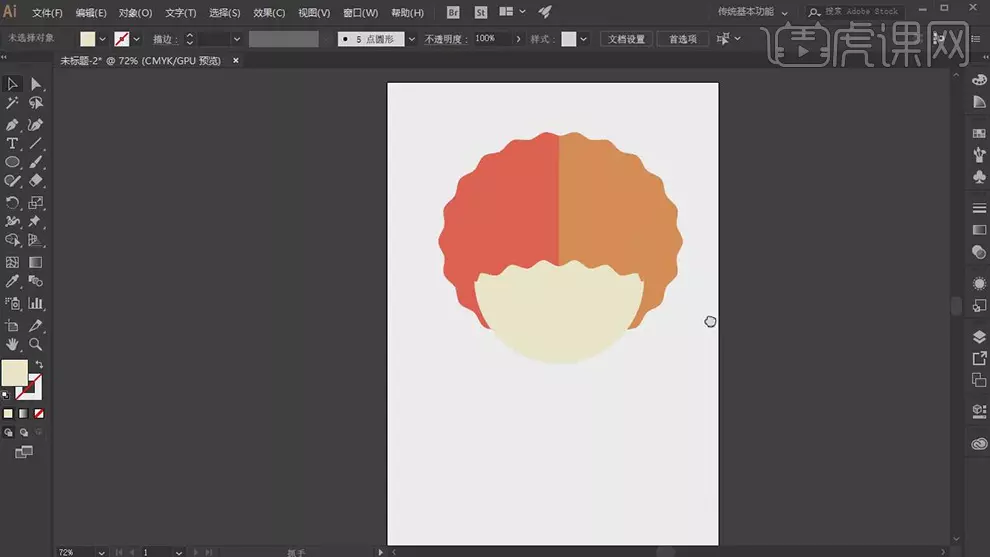
5. 【选择】“脸部”按【Alt】向下移动并复制;【选择】右边的锚点按【Delete】删除,得到半圆;按【Alt】向右移动并复制,再【旋转】180°;【选择】左半边调整【填充颜色】为深色;【框选】按【Ctrl+G】编组;将它放回原来位置;按【Alt+Shift】等比例缩放;【选择】下面的“脸部”调整【填充颜色】深色;效果如图。
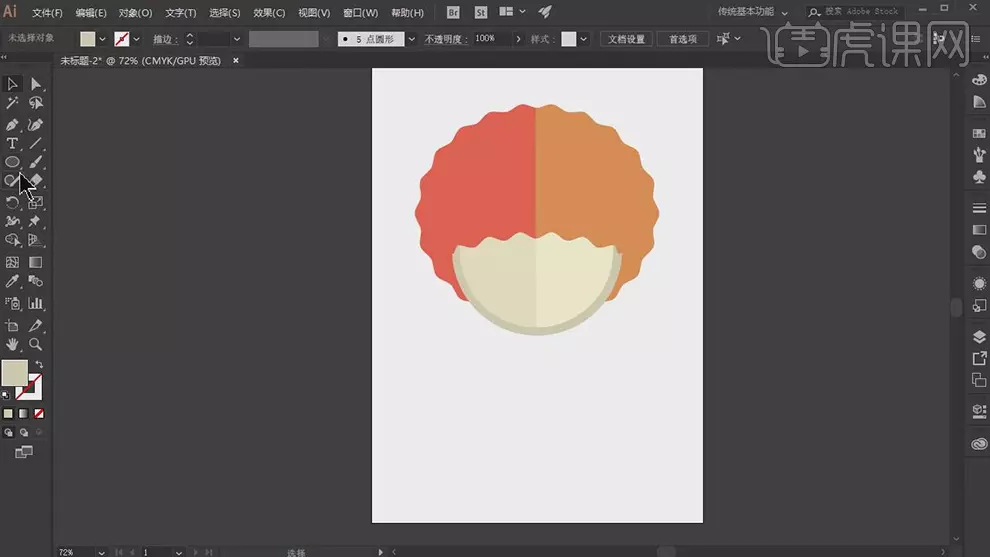
6. 使用【圆角矩形工具】绘制鼻子,【填充颜色】黑色;按【Alt】向右移动并复制;【选择】两个眼睛按【Ctrl+G】编组;使用【椭圆工具】按【Shift】绘制正圆,使用【直接选择工具 A】框选右边的【锚点】按【Delete】删除;使用【吸管工具】吸取头发左半边的颜色;按【Alt】向右移动并复制;再【旋转】180°;【选择】右半边使用【吸管工具】吸取头发右半边的颜色;效果如图。
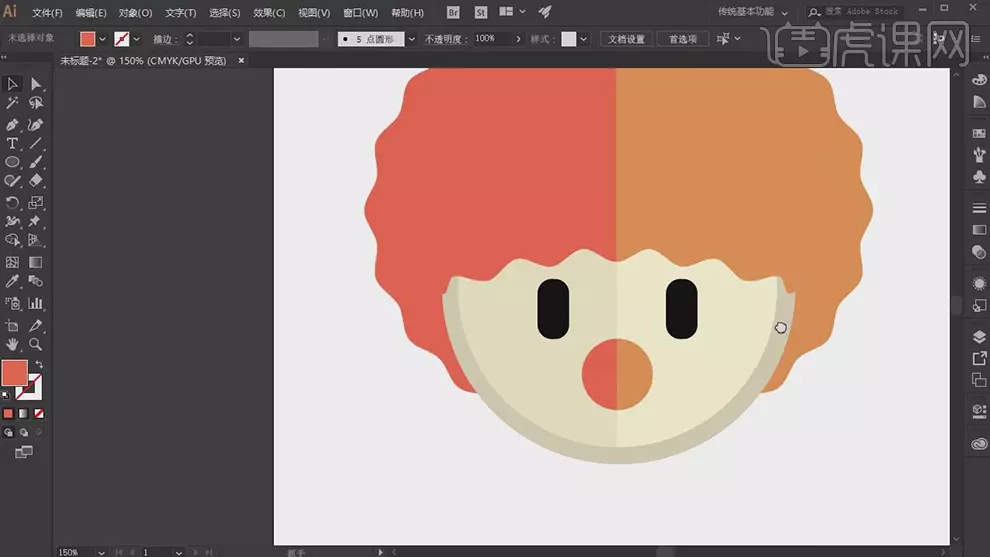
7. 使用【椭圆工具】按【Shift】绘制正圆,关闭【填充】,调整【描边颜色】黑色、【描边粗细】17px;使用【直接选择工具 A】选择上面的锚点按【Delete】删除;点击【描边】调整【端点】为圆头端点;调整大小和位置。
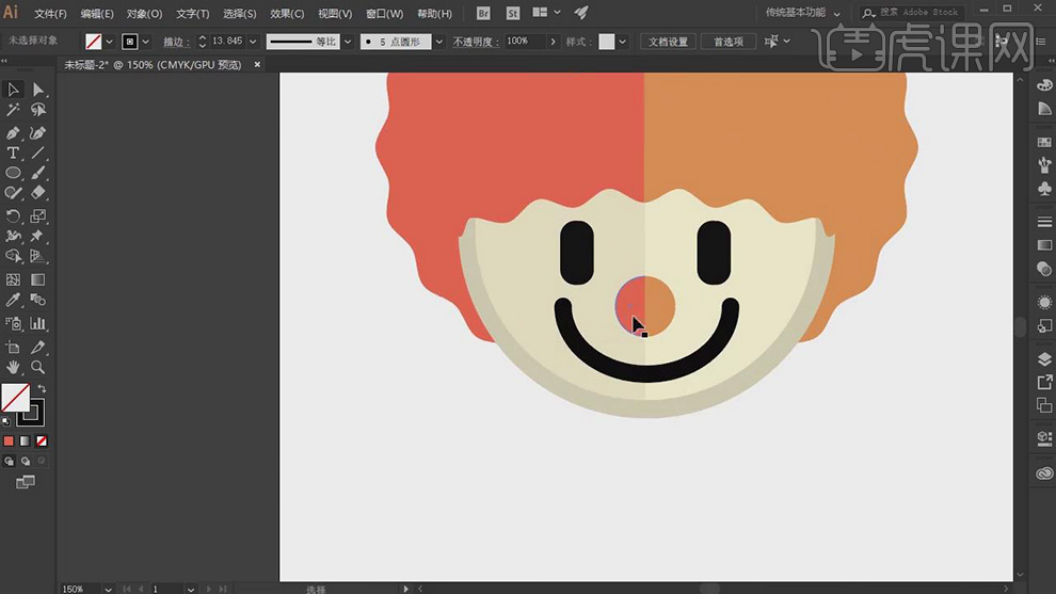
8. 使用【椭圆工具】绘制正圆,使用【吸管工具】吸取头发左半边的颜色;按【Alt】向右移动并复制;使用【吸管工具】吸取头发右半边的颜色。使用【椭圆工具】绘制椭圆,选择【效果】-【变形】-【鱼形】调整【弯曲】30%、【水平】-21%;选择【对象】-【扩展外观】;按【Alt】向右移动并复制;调整【旋转】180°;【框选】两个形状,按【Shift+Ctrl+F9】路径查找器,点击【联集】。
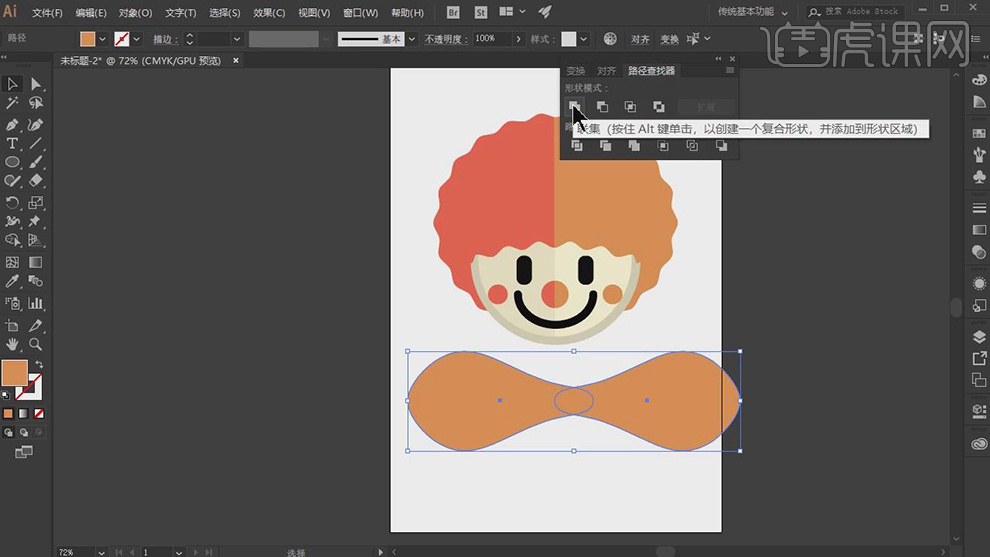
9. 使用【直接选择工具 A】选择右边的锚点按【Delete】删除;按【Alt】向右移动并复制;调整【旋转】180°;【选择】左边的形状调整【填充颜色】深紫色;【调整】右边形状的【填充颜色】浅紫色;【框选】按【Ctrl+G】编组;调整大小和位置;效果如图。

10. 使用【矩形工具】绘制长矩形,调整【颜色】为蓝色;选择【效果】-【变形】-【拱形】调整【弯曲】13%;选择【对象】-【扩展外观】;按【Alt】向上移动并复制两个;调整上面拱形【颜色】红色、中间拱形【颜色】橙色;移动到帽子上面,调整大小;【右击】-【排列】 -【后移一层】。
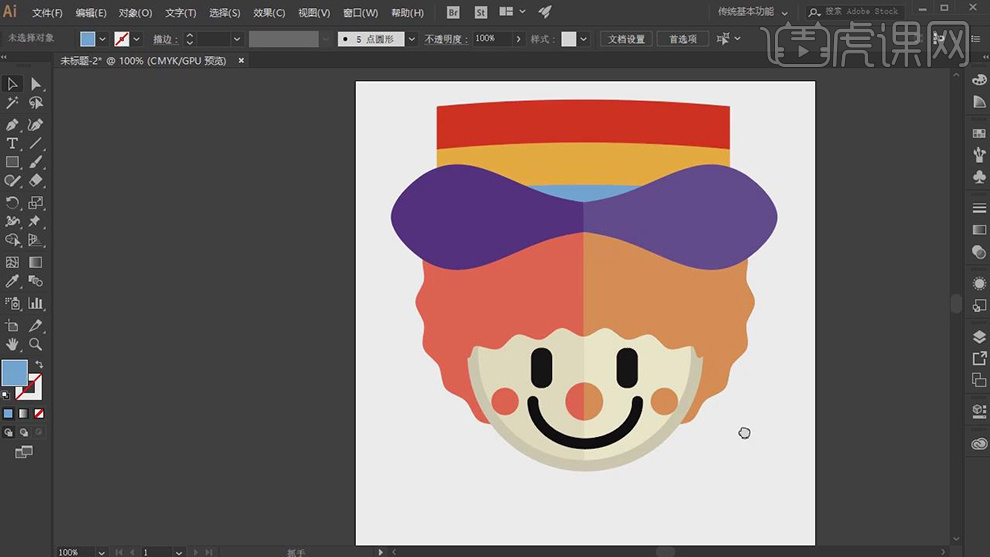
11. 使用【矩形工具】绘制矩形,调整【颜色】为红色;按【Alt】向左移动并复制;使用【直接选择工具】选择左上角的【锚点】向上移动,再选择左下角【锚点】向下移动;调整左边形状的【颜色】为蓝色;按【Alt】向右移动并复制;调整【旋转】180°,调整【颜色】为黄色;效果如图。
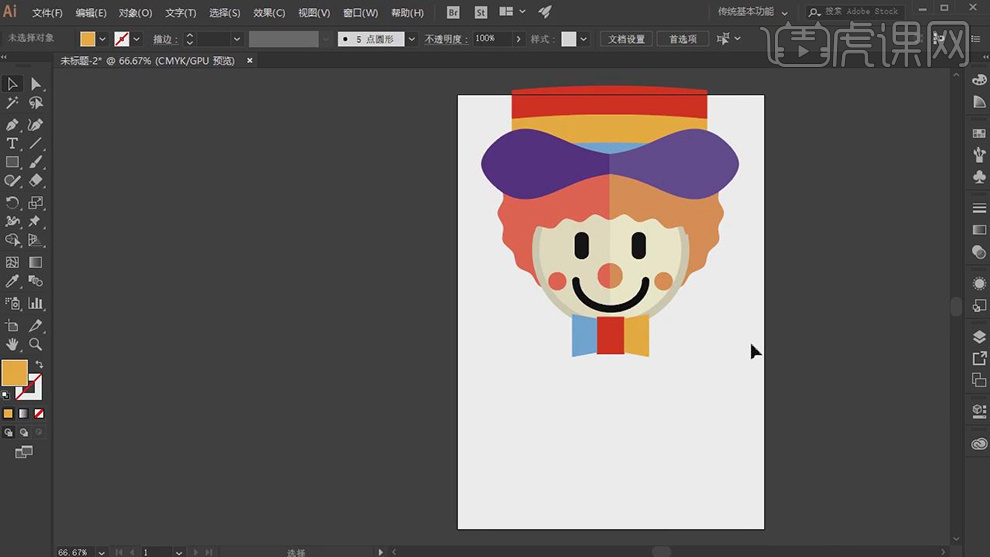
12. 【选中】整个小丑,按【Ctrl+G】编组;使用【文字工具】输入“愚”;【右击】选择【创建轮廓】,再【右击】选择【取消编组】;【框选】下面的“心”使用【吸管工具】吸取橙色;【选择】文字按【Ctrl+G】编组;调整大小和位置;使用【文字工具】输入“你”“同”“行”,调整“行”的【颜色】橙色;再使用【文字工具】输入“4月1日”调整大小和位置。

13. 【选择】所有文字,按【Ctrl+G】编组;使用【文字工具】输入“满100送50 满200送100 ”,调整大小和位置,调整数字的【填充颜色】为橙色;使用【文字工具】在画布拖动出文字框,将文字【粘贴】进去;调整文字;效果如图。
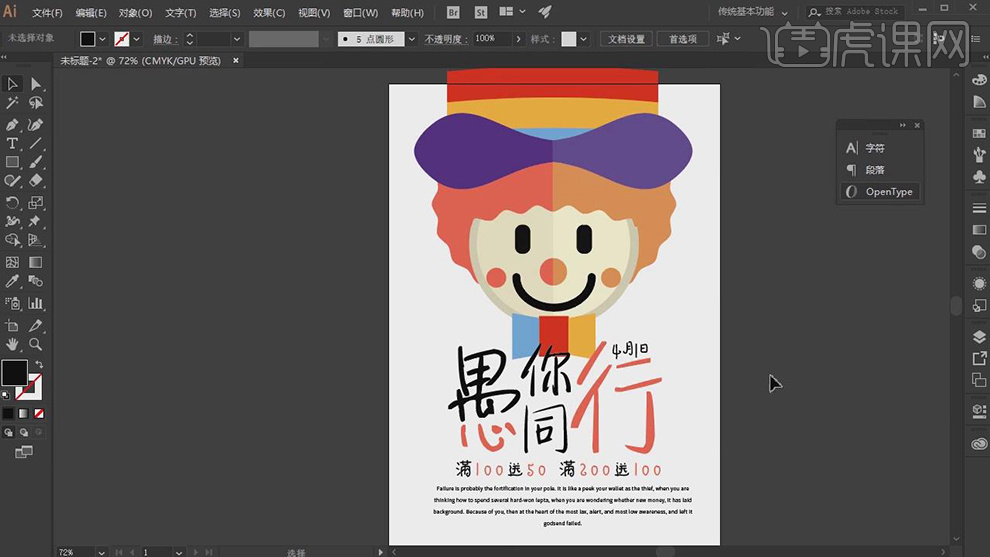
14.【框选】所有内容向上移动;使用【文字工具】输入“TEL:0755-8888-8888”;调整文字的位置;使用【椭圆工具】按【Shift】绘制正圆,按【Alt】向右移动并复制;按【Ctrl+D】再次转换,复制圆。
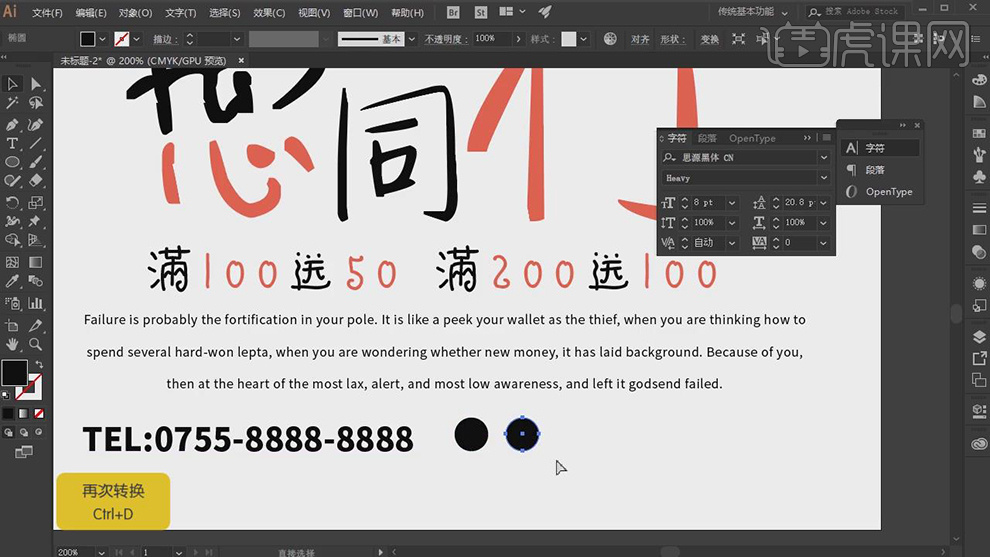
15. 【选择】下面的小圆,使用【吸管工具】吸取颜色,依次为蓝、红、黄色;使用【椭圆工具】绘制圆,用【吸管工具】吸取黄色;按【Alt】向左移动并复制;使用【直接选择工具 A】选择右边的锚点按【Delete】删除;【选择】左半圆按【Alt】向右移动并复制。
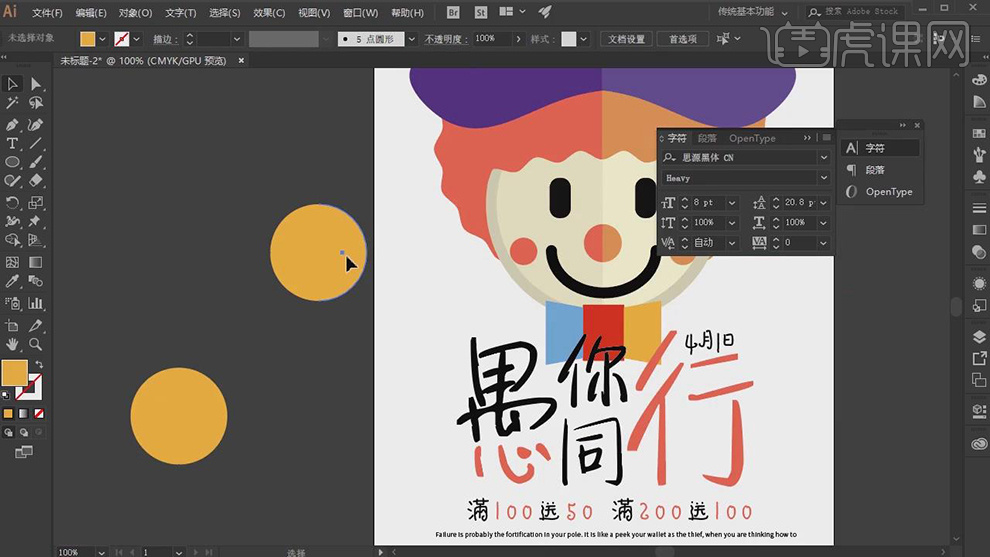
16. 【调整】右半圆【颜色】为深黄色;【框选】圆按【Ctrl+G】编组;调整大小和位置,【右击】选择【排列】-【置于底层】;按【Alt】向右移动并复制,【放大】并【旋转】。
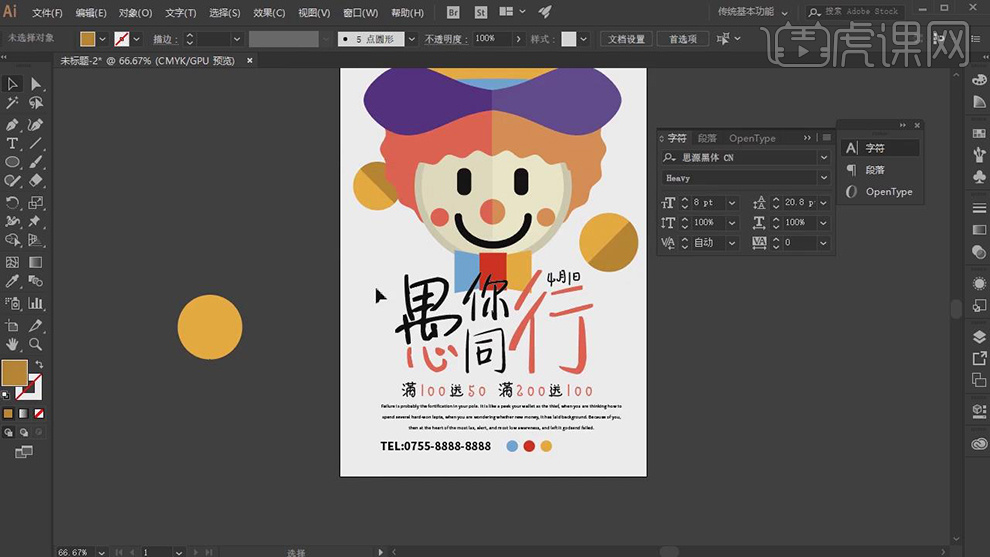
17. 【选择】复制的圆;使用【直接选择工具 A】选择右边的锚点按【Delete】删除;【选择】左半圆按【Alt】向右移动并复制;【选择】左半圆使用【吸管工具】吸取头发左颜色,【选择】右半圆使用【吸管工具】吸取头发右颜色;调整大小、位置和旋转;效果如图。
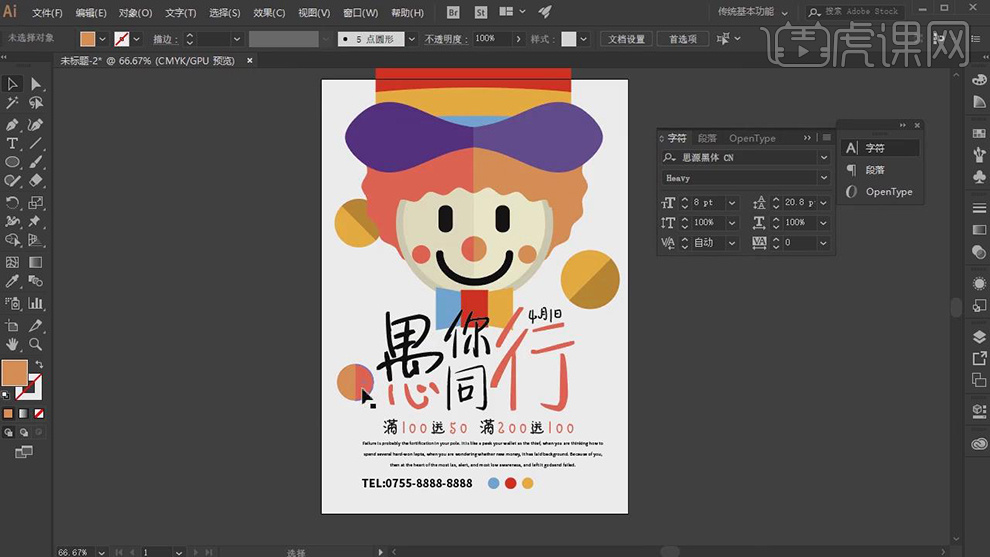
18. 按【Alt】向右移动并复制,将它【放大】调整【位置】并【旋转】;【右击】选择【排列】-【置于底层】;进行微调。选择【文件】-【置入】选择背景素材,在画布拖动,点击【嵌入】;【右击】选择【排列】-【置于底层】;效果如图。
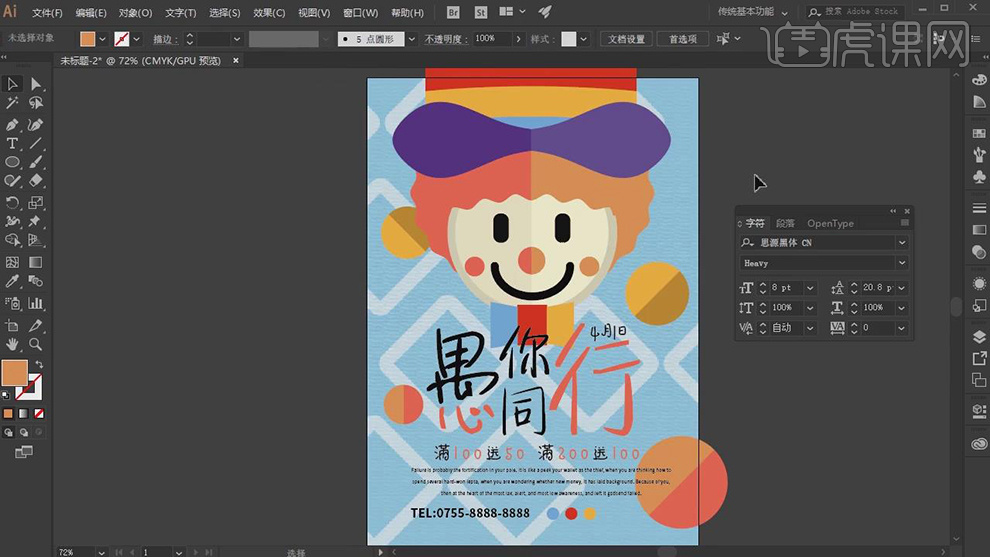
19. 使用【矩形工具】点击左上角并向下拖动;关闭【填充】、【描边颜色】为白色、【描边粗细】27px,点击【描边】调整【对齐描边】为使描边内侧对齐;【选择】顶部【右击】选择【排列】-【后移一层】;将不合适的部位进行微调;选择【文件】-【导出】-【导出为】,勾选【使用画板】,点击【导出】。
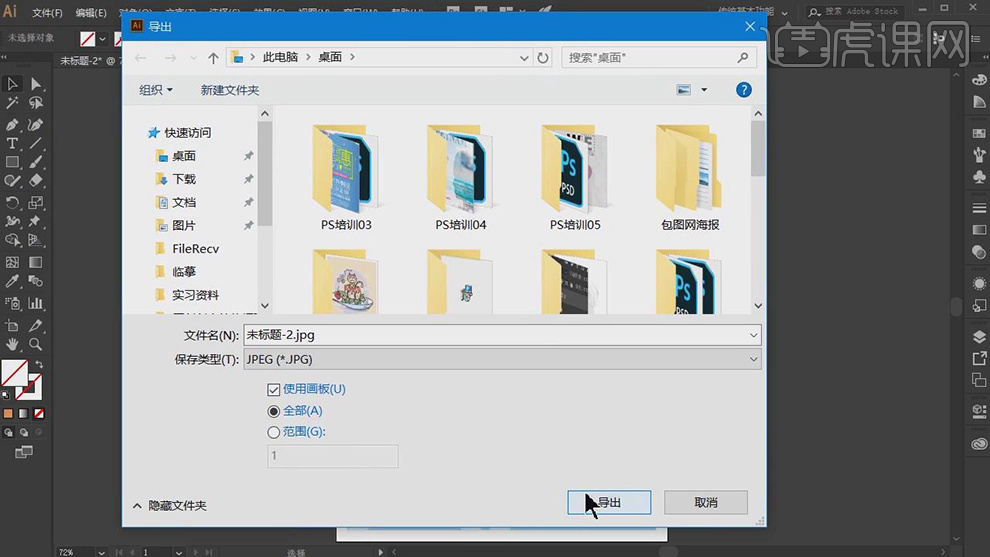
20. 最终效果如图所示。
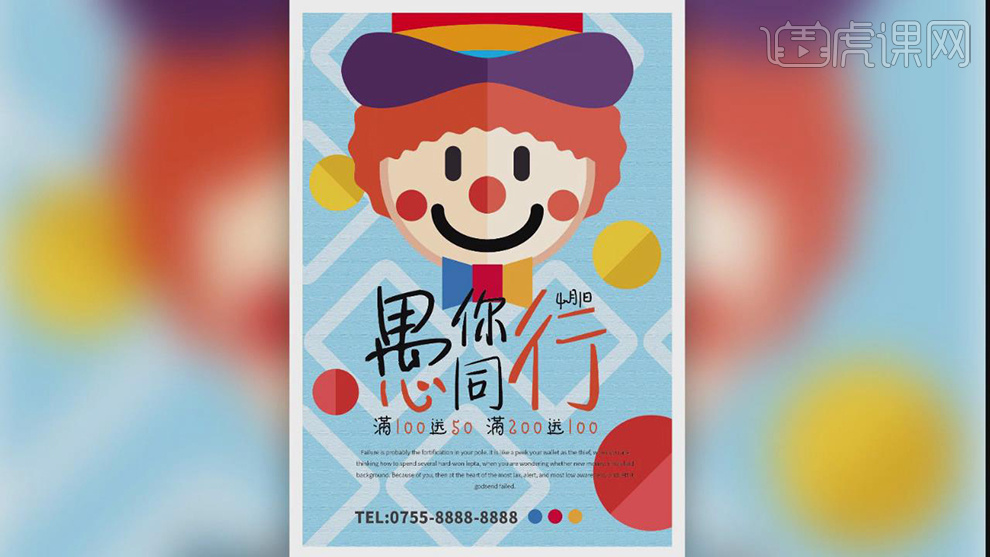
现在可爱的一款愚人节促销海报就生成了,你们学会了吗?AI还有更多的强大功能,请关注我们以后的课程吧。
本篇文章使用以下硬件型号:联想小新Air15;系统版本:win10;软件版本:AI(CC2017)。